Наболело... А что вы думаете по этому поводу?
Компьютеры- компьютерами...
А что вы думаете по поводу дела Сергея Магницкого?
Это должен прочесть каждый!
Для того, чтобы данную тему не «Удалили, как спам», ссылку на оригинальную статью привожу в первом комментарии ниже.
Читайте и, возвратившись, высказывайтесь!
MS OFFICE 2003 — не отображается список недавних файлов
ВОПРОС:
«Почему в программах WORD и EXCEL у меня не отображается список недавно открывавшихся документов?
Как это исправить? Искала по справке — не смогла найти вразумительный ответ»
ОТВЕТ:
Действительно, при установке некоторых дистрибутивов MS OFFICE 2003 наблюдается такая проблема.
(Установка OFFICE и изменение состава его компонентов подробно описаны здесь: http://my.mail.ru/community/computer-faq...)
При открытии программ WORD или EXLEL в меню ФАЙЛ мы не видим списка недавно открывавшихся документов:
[ Читать далее... → ]
Как создать свой личный сайт? — «советы бывалых»
ВОПРОС:
«У многих теперь есть свой личный сайт.
Я слышала, то это можно сделать бесплатно.
Как это делается и с чего начинать…»
ОТВЕТ:
Мне уже приходилось ранее отвечать на подобные вопросы — см. ссылку на первую версию статьи ближе к концу публикации. Там есть интересные и полезные сведения и ссылки.
Теперь попробуем разобраться, как говорится, «до руды»...
К этому интересному творческому делу есть несколько различных подходов.
Давайте рассмотрим все существующие варианты (от самых простых к более сложным) для того, чтобы в результате вы имели возможность осознанного выбора.[ Читать далее... → ]
Метки: сайт, вэб-сайт, свой сайт, создать сайт, дизайн, design
Установка Windows — загрузка компьютера с CD, DVD, USB-флешки
ВНИМАНИЕ!
Здесь находилась ранее старая версия статьи.
Эта страница сохранена только ради данных ранее комментариев (частично перенесены)
и для перенаправления на новую страницу.
Обновлённую версию статьи (с исправлениями и дополнениями)
читайте по ссылке в моём комментарии ниже
Ответы на другие «ЧаВо» (часто задаваемые вопросы) вы можете найти в нашем «УКАЗАТЕЛЕ» (содержании)
Метки: BIOS, boot, F2, floppy, mainboard, notebook, usb, windows, windows setup, загрузка без перенастройки BIOS
Android Applications — распознавание речи (переводчик Google)
ВНИМАНИЕ!
Здесь находилась ранее старая версия статьи.
Эта страница сохранена только ради данных ранее комментариев (частично перенесены)
и для перенаправления на новую страницу.
Обновлённую версию статьи (с исправлениями и дополнениями)
читайте по ссылке в моём комментарии ниже
Ответы на другие «ЧаВо» (часто задаваемые вопросы) вы можете найти в нашем «УКАЗАТЕЛЕ» (содержании)
Метки: андроид, Samsung, GALAXY, S2, sii, переводчик, android, google, распознавание речи
День Рождения!

[ Читать далее... → ]
Метки: День рождения
Разделы HDD(жёсткого диска) – мало места и папка «Мои Документы»
ВОПРОС:
«Как изменить размеры разделов жёсткого диска БЕЗ ПОТЕРИ ДАННЫХ, если система уже установлена?
Ещё вопрос – как установить операционную систему на «чистый диск» или как изменить разделы жесткого диска для установки системы?»
ВОПРОС:
«Помогите пожалуйста! При входе в систему у меня появляется окно вот такого содержания:
"На системном диске 23 МБ свободного места – это критическое значение. Отслеживание изменений системой на этом компьютере приостановлено из-за недостатка места на диске...."
ЧТО МНЕ ДЕЛАТЬ?»
ОТВЕТ:
Эти вопросы задают довольно часто, особенно когда заканчивается место на жёстком диске или одном из его разделов. В результате осмысления этих многочисленных вопросов и порождающих их распространенных ситуаций, рекомендую придерживаться описанной ниже стратегии.
В идеале, надо позаботиться о правильным разбиением вашего диска на разделы ещё ПЕРЕД установкой операционной системы. Подробнее об этом читайте в следующих публикациях:
– «Установка Windows – LiveCD, выбор, создание раздела установки» (статью необходимо обновить – следите за публикациями – скоро будет!)
– «Разделы жёсткого диска – создание, изменение размеров» (данная статья написана для Windows XP, обновлённую версию ждите скоро!)
Разбиение в целом преследует одну важную цель – ОБЕСПЕЧИТЬ СОХРАННОСТЬ ВАШИХ ДАННЫХ (документов, картинок, музыки, видео и проч.) на случай аварии с операционной системой.
А вдруг она (операционная система) однажды откажется запускаться? Такие случаи, к сожалению, не редки. Если же ваши данные хранились в системной папке «МОИ ДОКУМЕНТЫ» (как предлагается по умолчанию компанией Microsoft), то они могут оказаться недоступны.
То есть диск разбивают ХОТЯ БЫ НА ДВА РАЗДЕЛА для того, чтобы на первом диске C:\ хранить саму операционную систему и установленные программы, а все пользовательские данные хранить отдельно – на диске D:\
Но разбиение, точнее, непродуманное разбиение диска, может привести к недостаточно эффективному использованию его доступного пространства. Порой доходит до курьеза.
Приведу в качестве ответа на 2-й вопрос из шапки фрагмент из моей довольно старой статьи на эту тему (замечу, чтобы вас не шокировать – жёсткие диски объёмом 80 GB тогда казались очень большими):
| «...Одна солидная дама-бухгалтер обратилась ко мне с просьбой как-то увеличить на её компьютере дисковое пространство. – Всё время, – говорит, – получаю сообщение, что заканчивается место на жёстком диске! Я, конечно, предложил ей установить жёсткий диск бо́льшего объема (благо, они совсем подешевели!), но перед тем, как начать работу по копированию данных, посмотрел и увидел, что её старый жёсткий диск (объемом в 80 гигабайт) разделен на 2 раздела (так называемых логических диска). Причём, второй раздел, ёмкостью 60 гигабайт вообще не содержал никаких данных – был девственно пуст! Просто она, не задумываясь, сохраняла все свои данные в стандартной папке «МОИ ДОКУМЕНТЫ» и на «РАБОЧЕМ СТОЛЕ», которым соответствуют папки, по умолчанию расположенные внутри профиля пользователя, т.е. на первом разделе винчестера (логическом диске C:\). Ну вот признайтесь – в собственной квартире вы, наверное, знаете хотя бы о количестве комнат и о том, какие вещи и где у вас хранятся. А она, видишь ли, не знала о том, что в её квартире имеется целый пустой танцевальный зал. И ютилась со всеми своими вещами в маленькой кухоньке. Там и обед готовила, там и бельё стирала, там и вещи все хранила, там и годовой баланс сводила.:-)))» |
Полную версию статьи читайте здесь: «ОТКРЫТОЕ ПИСЬМО ПОЛЬЗОВАТЕЛЮ» (учтите, что статья довольно старая, написана для Windows XP, но многие важнейшие идеи в ней до сих пор не потеряли своей актуальности!)
Исправить положение в описанных случаях можно, переместив некоторые данные с диска C:\ на диск D:\
(если таковой имеется).
Более того, можно настроить системную папку «МОИ ДОКУМЕНТЫ» так, чтобы она целиком «переехала» на диск D: – тогда все сохраняемые документы из большинства популярных программ будут по умолчанию «проситься» именно туда.
Далее в этой статье:
• Процедура для Windows XP (советую прочитать!)
• Процедура для более новых Windows 7, 8 ,10, 11
[ Читать далее... → ]
Метки: windows, windows setup, диск C, диск D, документы, Мои документы, перенести, Система, установка windows
С днём рождения

Метки: поздравление
КРАЖА ПАРОЛЯ-2 (vkontakte.ru)
По сути — это продолжение темы «Вот так крадут ПАРОЛИ !!!»,
начатой здесь:
http://my.mail.ru/community/computer-faq/9701441A084DED6.html
Вот пролучил с виду безобидное письмо:
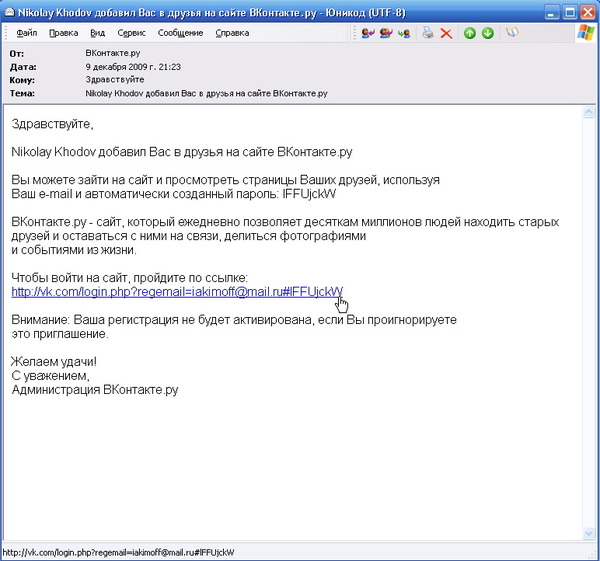
Должно же прийти в голову, а чего это меня спрашивают авторизацию, если я уже вошел туда?
При переходе по ссылке в письме вижу:
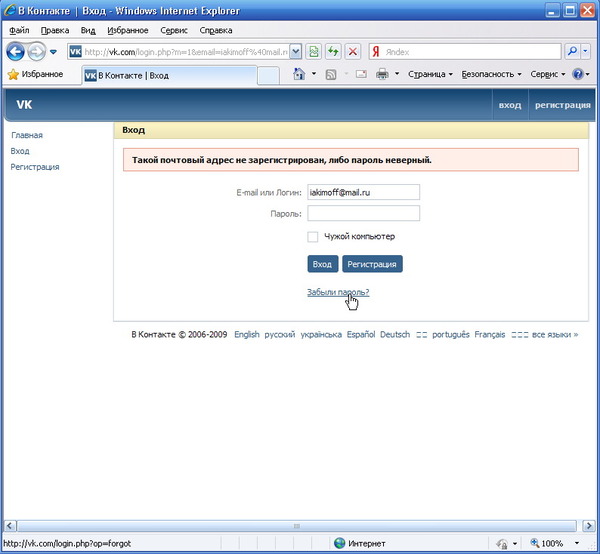
Если вы видите такое, то также, как и в теме по указанной выше ссылке,
ОСТАНОВИТЕСЬ!
Ни в коем случае не вписывайте в эти поля свои ЛОГИН и ПАРОЛЬ!!!
:-(((( Чтобы потом не удивляться, что от вашего имени вашим друзьям приходят горы спама...
На этой поддельной странице (а ведь так похоже на страницу авторизации всем известного сайта) ваш пароль и запишут после того, как вы его ДОБРОВОЛЬНО СООБЩИТЕ!!!
Если что-то не понятно, перечитайте это: «Вот так крадут ПАРОЛИ !!!»
И вообще — советую завести себе за правило:
Всегда обращать внимание на адрес в адресной строке браузера
или в так называемой СТРОКЕ СОСТОЯНИЯ внизу:
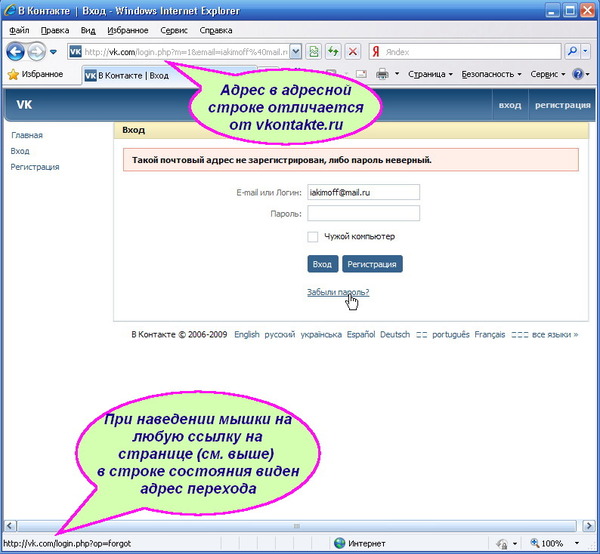
Работа с ТЕКСТОМ — типографская раскладка клавиатуры
ВНИМАНИЕ!
Здесь находилась ранее старая версия статьи.
Эта страница сохранена ради данных ранее комментариев (которые перенесены), а также для перенаправления на страницу с новой версией.
Обновлённую версию статьи (с исправлениями и дополнениями)
читайте по ссылке: https://my.mail.ru/community/computer-faq/416B4...
Ответы на другие «ЧаВо» (часто задаваемые вопросы) вы можете найти в нашем «УКАЗАТЕЛЕ» (содержании)
Метки: раскладка, клавиатура, text, работа с текстом, символ, спецсимвол, текст
Новый фотоколлаж на День Варенья ГРИШИ ЭЛЬКИНА
Сегодня, вероятно, я вас уже замучил новостями о рождении моего внука.
Всем большое спасибо за поздравления и пожелания!.
Кстати, мне сообщили, что родители решили его назвать ГРИШЕЙ!!!
Но сегодня же (!) день рождения моего соседа и друга —
доброго доктора с подводной лодки ГРИГОРИЯ ЭЛЬКИНА.
Пришлось всё бросить и набросать фотоколлажик:

Думаю, этот пример пригодится, как приложение к теме «Научите делать фотоколлажи»
Читайте подробнее здесь: http://my.mail.ru/community/computer-faq/19B22F168A529FB0.html
Для увеличения кликните по ссылке: Увеличить!
Mozilla Firefox — работа с закладками
ВОПРОС:
«...Я сделала множество закладок сайтов, которые мне интересны, в Mozilla Firefox...
Если всё же рискну переустанавливать ОС, как и где мне их сохранить?
Это возможно?»
ОТВЕТ:
Вообще-то в Mozilla Firefox закладки по умолчанию организованы менее удобно, чем в Internet Explorer, в котором панель закладок под названием «ИЗБРАННОЕ» открывается одним щелчком и после выбора нужной закладки автоматически закрывается:
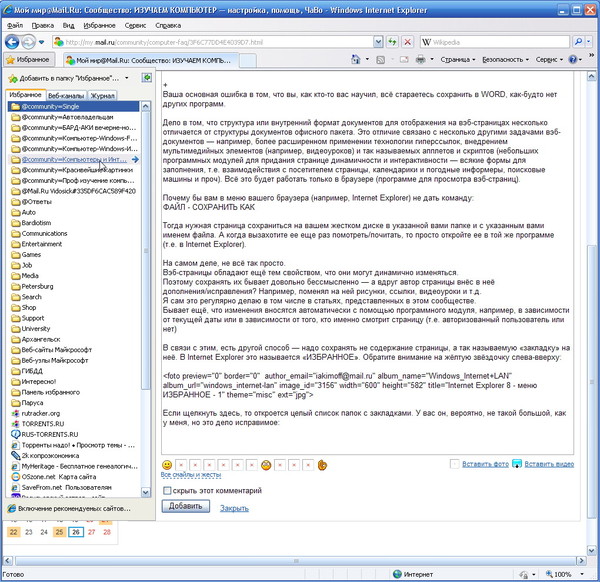
Подробнее об этом читайте здесь: http://my.mail.ru/community/computer-faq/...
Поэтому сначала я советую добавить в панель инструментов Mozilla Firefox кнопку «ЗАКЛАДКИ» для более удобной работы в дальнейшем.
Щёлкните правой кнопкой мыши по любой из кнопок (или рядом с ними) на панели инструментов вверху и дайте команду «НАСТРОИТЬ»:
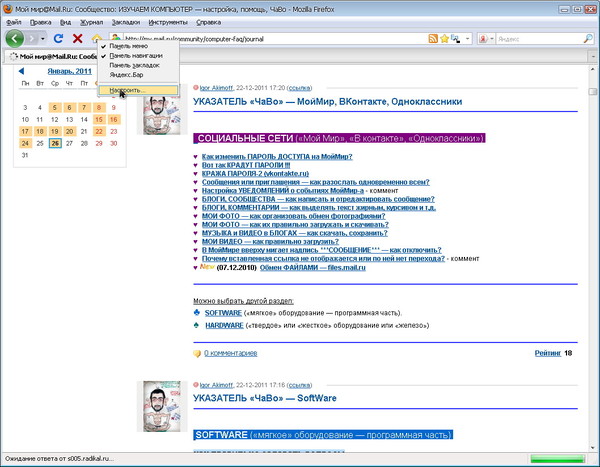
В открывшемся окошке найдите кнопку «ЗАКЛАДКИ» со звёздочкой и потащите её мышкой на панель вверх...
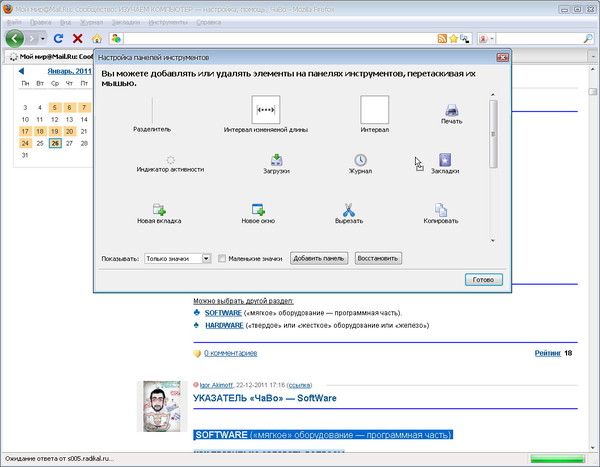
...пока под курсором не появится такая чёрная вертикальная полоса, указывающая место, куда будет добавлена кнопка:
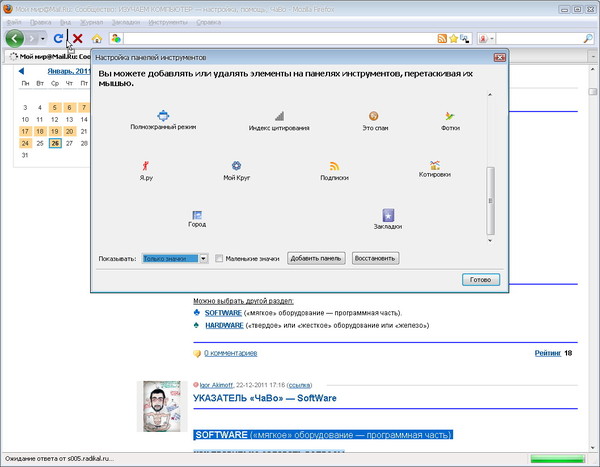
Отпустите клавишу мыши и перетащите новую кнопку в нужную позицию (лчше — в самую левую). Пока окно настроек не закрыто, кнопки можно менять местами простым перетаскиванием.
Теперь можно использовать эту кнопку для кратковременного открытия ваших сохранённых закладок:
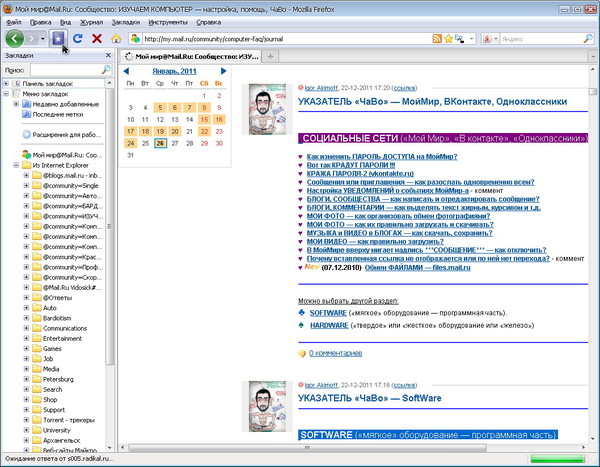
Я в основном пользуюсь Internet Explorer и накопил там за несколько лет огромное «дерево» папок с закладками, разложенными по темам. Здесь они отображаются подобным же образом, за исключением того, что панель после выбора нужной закладки надо закрывать вручную, ещё раз щелкнув по кнопке (а в IE она закрывается сама)
Конечно же, надо иметь возможность сохранить эти «накопления», чтобы в случае аварии операционной системы или её переустановки можно было всё восстановить.
В Internet Explorer для этого используется команда «ИМПОРТ И ЭКСПОРТ» в меню «ФАЙЛ»
В Mozilla Firefox дайте команду «УПРАВЛЕНИЕ ЗАКЛАДКАМИ» в меню «ЗАКЛАДКИ»:
В открывшемся небольшом окне в меню «ИМПОРТ И РЕЗЕРВИРОВАНИЕ»
дайте команду «РЕЗЕРВНОЕ КОПИРОВАНИЕ»:
По умолчанию программа открывает РАБОЧИЙ СТОЛ или какую-нибудь другую системную папку на диске С:
Это надо обязательно изменить, памятуя о том, для чего мы сохраняем закладки. Ведь в случае переустановки системы, диск С: будет полностью отформатирован!
Поэтому такие важные вещи желательно сохранять на другом диске (при его наличии) либо на сменном носителе.
(О разделах жёстких дисков и рекомендациях по их использованию читайте в темах, посвященных установке операционной системы, например, здесь: http://my.mail.ru/community/computer-faq/...)
Вот я, например, давно создал на диске D: папку для сохранения туда всяких подобных настроек. Я назвал её «BackUps» (в вольном переводе «сохранёнки»). А внутри неё специально для программы Mozilla Firefox создана подпапка для сохранения закладок:
Если у вас такой папки нет, то можно справа-вверху на панели стандартного окошка сохранения файлов щёлкнуть по кнопке, на которой изображена жёлтая папочка с красной звёздочкой «СОЗДАТЬ ПАПКУ», а в Windows-7 на этой панели вверху просто есть кнопка «НОВАЯ ПАПКА». Создав новую папку, немедленно присвойте ей осмысленное имя!
Перейдя в эту папку, нажмите кнопку «СОХРАНИТЬ», обратив перед этим внимание на имя файла — в нём содержится дата сохранения (в Internet Explorer как раз приходится каждый раз переименовывать этот файл, добавляя дату, либо сохранять со стандартным именем bookmark, затирая одноимённый старый файл):
Это резервное копирование желательно делать регулярно, хотя бы раз в 1-2 месяца. Тогда вы сможете быть уверены, что ваши закладки никуда не денутся.
А переустановив систему или программу-браузер, вы всегда можете зайти в то же самое меню и выбрать либо восстановление по дате, либо найдя нужный файл по команде «ВЫБРАТЬ ФАЙЛ»:
Трудности автоперевода — «Ваш прекрасный вентилятор»
На всякий случай попрошу прощения у автора этого письма.
Не хочу нечаянно обидеть!
Мисс Стелла!
Если вы реальный человек с реальными намерениями, не обижайтесь!
Готов принять вашу дружбу!
Вот получил сегодня такое письмо с автоматическим переводом...
Сначала идёт перевод, а ниже — оригинал...
Особенно порадовало
«Ваш прекрасный вентилятор»
и
«Как вы делаете?»
«Здравствуйте,
Как вы делаете? Я надеюсь, что все будет хорошо.
Меня зовут мисс Стелла, я просто рассматривать ваш профиль на (my.mail.ru), и я хочу быть вашим хорошим другом, я скажу вам больше о себе и отправить вам мою фотографии, так что мы можем знать себя еще лучше, я буду очень счастлив здесь от вас скоро.
Ваш прекрасный вентилятор
Стелла»
"Hello,
How are you doing? I hope all is well.
My name is miss Stella, i just viewed your profile to at (my.mail.ru) and i want to be your good friend, i will tell you more about myself and send you my photos so that we can know ourselves more better, i will be very happy to here from you soon.
Yours lovely fan
Stella."
Для тех, кто не понял юмора:
«FAN» по-английски имеет значение «вентилятор», а также «поклонник» (отсюда «фанат»)
«How are you doing?» — стандартное приветствие. Переводится «Как вы поживаете?» или «Как ваши дела?»
Ответы на другие «ЧаВо» (часто задаваемые вопросы) вы можете найти в нашем «УКАЗАТЕЛЕ» (содержании)
Комп грузится только в БЕЗОПАСНОМ РЕЖИМЕ
ВОПРОС:
«Компьютер загружается исключительно в
БЕЗОПАСНОМ РЕЖИМЕ
Раньше помогала простая перезагрузки —
со второго или с третьего раза он грузился нормально.
Но с некоторых пор не помогает...»
ОТВЕТ:
В данной ситуации (при возможности загрузки только БЕЗОПАСНОГО РЕЖИМА)
надо ведь что-то предпринимать, а не только перезагружаться!
Сама идея безопасного режима (т.е. неполной загрузки системы, а только самых необходимых компонентов)
состоит в том, чтобы при появлении каких-то проблем дать возможность пользователю хоть что-то увидеть на экране, чтобы попытаться
ЭТИ ПРОБЛЕМЫ УСТРАНИТЬ!
А вы просто перезагружаетесь без "ремонта". Так сказать, в ожидании чуда — что система сама вылечится.
Что же можно предпринять:
Прежде всего надо вспомнить, а что произошло ПЕРЕД появлением проблемы.
— Не устанавливали ли вы какую-то новую программу?
— не щелкали ли по какому-то оч-ч-ч-чень карсивому баннеру в интернете, после чего произошла загрузка и установка рекламного модуля или того хуже — вируса?
— не меняли ли вы настройки какого-то устройства?
— не меняли ли вы (аппаратно, физически) какое-то устройство (например, подключили дополнительный жесткий диск или, там, TV-tuner, или ещё что-то)?
Что касается программ, то зайдите в
ПАНЕЛЬ УПРАВЛЕНИЯ — УСТАНОВКА И УДАЛЕНИЕ ПРОГРАММ
и удалите эту проблемную программу. Только учтите, что некоторые программы откажутся удаляться в БЕЗОПАСНОМ РЕЖИМЕ, т.к. в нем системный Windows Installer загружен с ограниченной функциональностью.
Нестандартный пример из недавней практики:
Компьютер загружался только в безопасном режиме после установки "крякнутой" версии Антивируса Касперского. Появлялось сообщение о том, что проблема, вероятно, вызвана драйвером klif.sys
Попытка удалить программу не удавалась из-за проблемы, указанной в предыдущем абзаце.
Но я просто зашёл в ПОИСК (в Проводнике нажал вверху кнопку ПОИСК), указал ДОПОЛНИТЕЛЬНЫЕ ПАРАМЕТРЫ (искать в скрытых и системных папках) и, найдя этот файл на диске С, просто удалил его.
После перезагрузки все заработало, только я еще и программу удалил, чтобы установить другую версию.
Ещё помогает такое средство:
ПУСК — ВЫПОЛНИТЬ
и в появившейся строчке ввести такой текст:
msconfig
затем нажать ENTER
На появившемся окне настройки системы перейдите на вкладку АВТОЗАГРУЗКА и снимите галочки с тех пунктов, которые покажутся вам проблемными (рекламными).
В принципе, можно снять все галочки. Только, пожалуй, не стоит, т.к. при этом после перезагрузки перестанут работать некоторые удобства.
Затем рекомендую обязательно зайти в ДИСПЕТЧЕР УСТРОЙСТВ
(Мой Компьютер (правой кнопкой мыши) — Свойства — Оборудование — Диспетчер устройств)
Если там есть пункты, помеченные жёлтыми вопросительными или восклицательными знаками (иногда они красные), то переустановите драйверы этих устройств (правой кнопкой мыши по устройству — переустановить драйвер).
Только учтите, что иногда красный восклицательный знак означает, что устройство отключено. Например, я намеренно отключаю на ноутбуке сетевой адаптер, когда нахожусь в поездке, т.е. не подключаю кабель — для экономии батареи. В вашем случае НЕ НАДО ВКЛЮЧАТЬ такое устройство, т.к. это НЕ ОШИБКА!
Если при автоматической переустановке драйверов нет положительного результата, то попробуйте УДАЛИТЬ устройство из системы (правой кнопкой мыши по нему — УДАЛИТЬ)
Затем нажать вверху синюю кнопку ОБНОВИТЬ КОНФИГУРАЦИЮ ОБОРУДОВАНИЯ.
Сначала пройдите по пути автоматического определения.
Если не поможет, то выберите в мастере
УСТАНОВКА ИЗ УКАЗАННОГО МЕСТА
затем
Я САМ ВЫБЕРУ ДРАЙВЕР
И укажите путь к нему.
Если есть диск с драйверами этого устройства (для большинства встроенных устройств драйвера находятся на диске к Материнской плате), то он очень даже пригодится!
Если такого диска нет, то драйвера можно скачать с сайта производителя.
О том, как это делается (пошаговая инструкция с картинками) читайте здесь:
http://my.mail.ru/community...
ПЕРЕД ВСЕМИ ЭТИМИ ДЕЙСТВИЯМИ обязательно проверьте, нет ли дисков в дисководах (и выньте их) и ОТКЛЮЧИТЕ от компьютера всевозможные флешки и прочие внешние USB-устройства, в том числе выньте флеш-карточки из кард-ридера.
Желаю успехов!
Если что-то не понятно, задавайте вопросы.
DVD – плюсы, минусы, лицензионные – как отличить
ВОПРОС:
Мой DVD-привод перестал видеть минусы! Любые даже лицензионные.
Кто знает? подскажите в чем дело?
Как установить 9 регион если его нет в списке?
ОТВЕТ:
Вы, вероятно, перепутали...
Поясню:
Есть понятие РЕГИОН — средство защиты дисков с фильмами от копирования и даже от несанкционированного просмотра. Оно иногда присутствует на дисках с фильмами, привезенных «из-за бугра».
По замыслу изобретателей этого средства, такой диск не будет проигрываться, если в приводе установлено неправильное значение региона.
Для снятия такой защиты раньше использовали специальные программы, типа AnyDVD.
Россия входит в «РЕГИОН-5».
Он последний в списке, так что не бывает региона 9!
В настоящее время эта «фича» (свойство) давно отключена на многих современных приводах и в современных «сборках» операционных систем, хотя функция переключения присутствует в свойствах привода.
Далее:
А есть такое понятие, точнее, ОБОЗНАЧЕНИЕ «DVD-5» или «DVD-9».
Так кратко называют стандартные (DVD-5) диски объёмом 4,7 GB или двухслойные (DVD-9), объёмом в 8,5 GB
Насчёт объёмов тоже надо уточнить.
Дело в том, что производители дисков из маркетинговых соображений хитрят, используя приставку ГИГА (Giga) в метрическом смысле, а не в бинарном. По их мнению 1 GB = 1 000 MB = 1 000 000 000 B
А ведь известно, что при переходе к Кило-, Мега- и Гига- надо умножать не на 1000, а на 1024.
То есть настоящий 1 GB = 1024 MB = 1 048 576 KB
Если объём стандартного DVD в байтах разделить два раза на 1024 (или на результат в предыдущей строке, что одно и то же), то получится округлённо:
4 700 000 000/ 1 048 576 = 4 483 MB
Для DVD9 (двухслойного диска) соответственно: 8 152 MB
Именно эти значение отображаются на шкале объёма в программе NeroBurningRom:
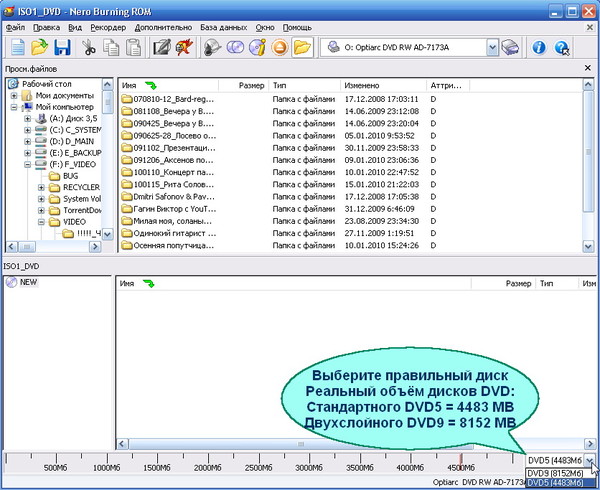
А по поводу вашего
«Привод перестал видеть минусы! Любые даже лицензионные...»
не очень-то понятно, что вы имеете ввиду.
«ПЛЮСЫ» или «МИНУСЫ», т.е. DVD+R, DVD+RW или DVD-R, DVD-RW — это две версии технологии изготовления и использования ЗАПИСЫВАЕМЫХ дисков (тех, которые можно записывать на вашем ПК).
Так что НЕ БЫВАЕТ ЛИЦЕНЗИОННЫХ МИНУСОВ!!!
Лицензионные диски ШТАМПУЮТСЯ на специальном оборудовании (дорожки наносятся штампом прямо на поверхность основной подложки, а не на чувствительный слой, как в записываемых дисках), а если диск «нарезан» на ПК, то это НЕ ЛИЦЕНЗИОНКА! (Кстати, это один из способов отличить подделку — на «нарезке» видны дорожки)
Краткая историческая справка по «плюсам» и «минусам»:
Некоторое время назад была очередная так называемая «Война форматов».
Первоначально были только диски DVD-R, DVD-RW (в обозначении здесь не «МИНУС», а «ДЕФИС» (т.е. «чёрточка»).
Но группа компаний во главе, кажется, с фирмой SONY изобрела ДРУГОЙ формат с другой «физикой» и «химией». Для отличия они назвали эти диски DVD+R, DVD+RW.
Для записи таких дисков требовались ДРУГИЕ ПРИВОДЫ, способные это делать. Их тоже начали называть «плюсовыми».
Все компании разделились на 2 лагеря, поддерживая тот или иной формат и соответствующие ему специфические приводы/прожигалки и «болванки» (пустые диски).
Но вдруг, одна малоизвестная тогда компания Lite-On выпустила универсальный привод, который поддерживал оба формата. Остальные фирмы вынуждены были тоже перейти на универсальные приводы. И война таким образом закончилась.
Современные приводы ВСЕ БЕЗ ИСКЛЮЧЕНИЯ поддерживают оба формата.
В поставке популярного программного пакета для работы с дисками Ahead Nero Burning Rom есть специальные утилиты для проверки работоспособности и определения параметров вашего привода.
Их ярлыки находятся в подпапке Nero ToolKit (набор иснтрументов).
Например, запустите оттуда программу Nero InfoTool:
Пуск — Все программы — Nero — Nero ToolKit — Nero InfoTool
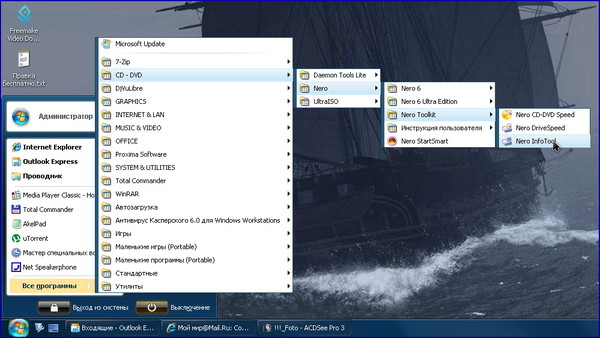
Если у вас не один привод в системе, то выберите нужный и посмотрите, на что он способен (т.е. около каких пунктов стоят галочки):
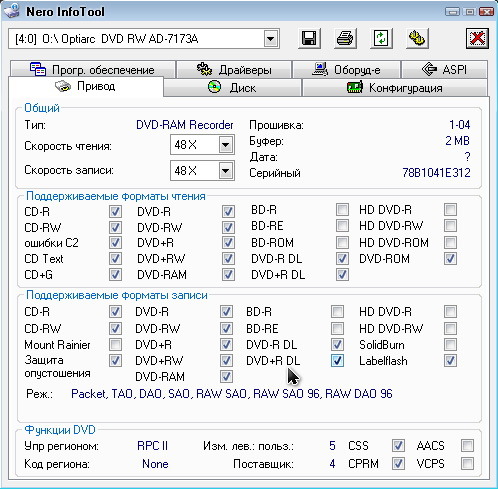
Желаю успехов!
Ответы на другие «ЧаВо» (часто задаваемые вопросы) вы можете найти в нашем «УКАЗАТЕЛЕ» (содержании)
ПОРНО-БАННЕР с требованием SMS — что делать? (в 3-й раз!!!)
В ТРЕТИЙ раз возобновляю эту статью практически без правки. Почему-то после появления её в сообществе в предыдущие разы она почти сразу же удалялась администрацией...
Вместо заголовка появлялось такое сообщение:
«ЗАПИСЬ УДАЛЕНА, КАК СПАМ»
Предполагаю, что это происки тех, кто не хочет, чтобы люди узнали, как бороться с ПОРНО-БАННЕРАМИ.
К сожалению, не имею возможности скопировать сюда прошлые ваши комментарии — читайте их в удаленной записи (они там чудом сохранились).
Для того, чтобы вам долго не искать, датирую это новое сообщение 25-ым января 2010 года, чтобы оригинальное сообщение с комментариями было рядом. Можете перейти справа-вверху на «Предыдущее сообщение» или вот прямая ссылка http://my.mail.ru/community/computer-faq/35D4130226F160E3.html
Ещё я всё-таки решил прикрыть «сиськи и письки» на скриншотах, чтобы вас не смущать....:-)))
+++++++++++++++++++++++++++++++++++++++++++++++++++++++++++++++++++++++++
ВОПРОС:
«...«Попал» на порно-баннер, который занял пол экрана и требует СМС
или удаление будет через 30 дней.
Можно ли самостоятельно удалить его, иначе он блокирует всю систему?.
И что это такое вирус или программа?...»
Оригинальный вопрос был задан здесь:
http://my.mail.ru/community/computer-faq/4D22289765C27FB3.html
ОТВЕТ:
Надеюсь, у вас хватило разума, чтобы не отправлять SMS?
На всякий случай, отвечая на ваш вопрос («...И что это такое вирус или программа?...») открою вам «секрет»: Компьютерный вирус — это всего лишь программа!
Но, насколько мне известно, такие баннеры бывают нескольких типов (т.е. это не обязательно вирус).
Если у вас баннер на пол-страницы в браузере (в программе для просмотра вэб-страниц) — то это не очень страшно. «Лечится» удалением ненужных надстроек в браузере.
По этой теме много комментариев.
Вот, хотя бы, здесь: http://otvet.mail.ru/question/34567272/
Или здесь: http://otvet.mail.ru/question/35286965/
Или здесь: http://otvet.mail.ru/answer/224372729/
Не копирую оттуда советы по удалению баннера из браузеров, т.к. предполагаю, что именно ссылки в этих ответах являются причиной удаления моей записи...
Вообще, на проекте ОТВЕТЫ можно в верхней строчке для внутреннего поиска ввести ключевые слова из вашего вопроса — получите массу ответов.
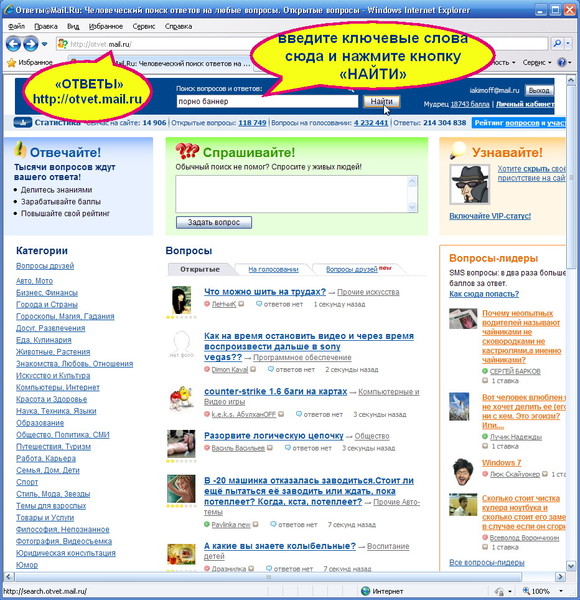
Для более быстрого поиска реального ответа отсортируйте результаты либо по дате, либо смотрите только «ОТКРЫТЫЕ ВОПРОСЫ», т.е. самые свежие, на которые ещё поступают ответы:
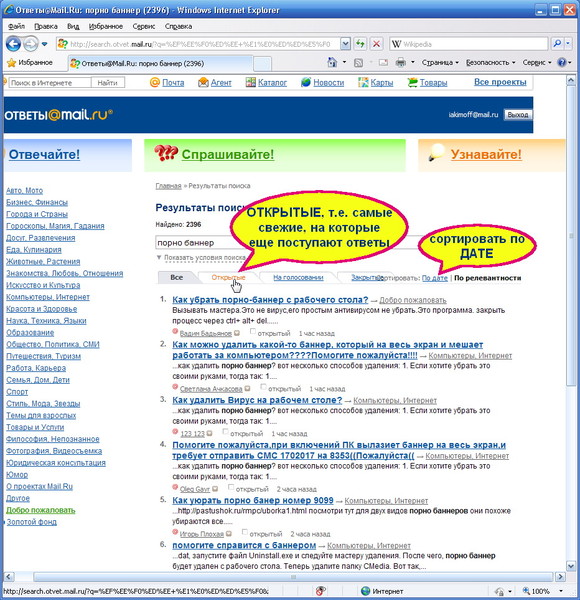
Но если у вас баннер НЕ В БРАУЗЕРЕ,
а просто на Рабочем столе, и если он перекрывает все прочие окна, то дело — ШВАХ!
Я недавно трижды пытался удадить эту заразу.
Вот скриншоты:
В середине 2009 года было такое (ещё перед стартом системы):
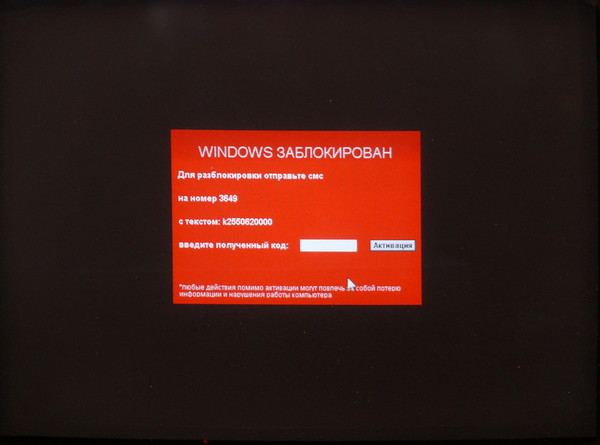
А вот баннер от 5 января — система стартует, но баннер перекрывает все окна, так что работать невозможно:
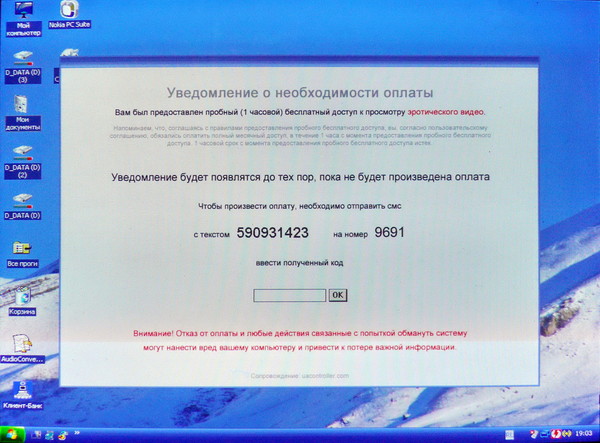
Причем, при попытке вызвать «ДИСПЕТЧЕР ЗАДАЧ», чтобы снять эту задачу (по комбиначии CTRL+ALT+DEL), выдает это:
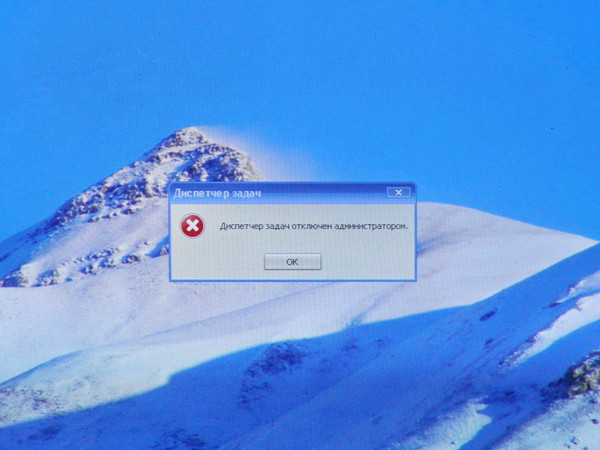
А вот совершенно жуткий вариант с такой же функциональностью, как предыдущий (решил всё-таки прикрыть «сиськи и письки» на скриншоте, чтобы вас не смущать):
Причем, обратите внимание на то, что предыдущие картинки выше — это фотографии монитора (не мог себе представить, как снять скриншот, точнее, как его потом сохранить), а этот последний получен с помощью программы TeamViewer, по которой «жертва» (т.е. человек, который просил у меня помощи) смогла связаться со мной. Таким образом я увидел это НА МОЁМ МОНИТОРЕ и попытаться что-то с этим сделать ( в том числе смог сделать скриншот приличного качества).
Окна почти всех программ баннер перекрывал. При всей своей жуткости, он был несколько меньше голубого баннера на картинках выше — т.е. сверху, снизу, слева, справа оставалось больше места, чтобы поработать с другими программами.
Пытались менять разрешение экрана на бОльшее в надежде, что эти зазоры увеличатся — не помогло, т.к. баннер сразу увеличивался.
Пытались загрузиться в безопасном режиме — не получилось.
Но несколько облегчило задачу то обстоятельство, что на компьютере была создана гостевая учетная запись (с ограниченными правами), загрузившись в которую, удалось передать по программе SKYPE ссылку на загрузку TeamViever, чтобы связаться и получить картинку на моем мониторе.
После различных неудачных попыток удалить баннер решили записать на болванку диск-реаниматор Hiren's Boot CD с набором программ для всевозможного «ремонта» (некоторые сведения об этом диске со ссылками на загрузку есть здесь: http://my.mail.ru/community/computer-faq/532B23C3005FE93D.html)), с помощью которого восстановить систему из ранее созданного образа.
Этот компьютер некоторое время назад был настроен мной.
А я всегда после установки и настройки системы сохраняю весь диск «C:» в виде «файла-образа» с помощью программы NortonGhost или AcronisTrue Image. Таким образом, всегда имеется возможность восстановления до первичного состояния — т.е. «как было» (как было настроено мной).
......
Но закачанный диск ещё надо было записать на «Болванку»...
Программа NERO запустилась ПОД БАННЕРОМ, так что с ней невозможно было работать.
Как видите, единственное окно, которое чудом оказалось поверх баннера — это программа UltraISO, с помощью которой удалось прожечь диск для восстановления:
Ну, а после всего этого, загрузились с диска Hiren's Boot CD, запустили на нем NortonGhost и восстановили диск C: из «образа».
О том, как создать такой образ системного диска, и как восстановить диск из файла-образа, читайте в публикации по ссылке, приведённой выше.
Что с этим делать:
(Учитывая то, что ни вы, и никто другой не позаботились о сохранении системы, как это было в описанном случае)
[ Читать далее... → ]
Установка драйверов — как узнать название устройства?
ВНИМАНИЕ!
Здесь находилась ранее старая версия статьи.
Эта страница сохранена только ради данных ранее комментариев (частично перенесены)
и для перенаправления на новую страницу.
Обновлённую версию статьи (с исправлениями и дополнениями)
читайте по ссылке в моём комментарии ниже
Ответы на другие «ЧаВо» (часто задаваемые вопросы) вы можете найти в нашем «УКАЗАТЕЛЕ» (содержании)
Метки: driver, hardware, mainboard, model, modelname, notebook, windows setup, драйвер, Железо, материнская плата
Научите делать ФОТОКОЛЛАЖИ!!!
ВОПРОС:
«Научите !!!
Профи научите делать коллажи. Что для этого надо и как это делается? Уж очень душу затронули хочу уметь и это.»
| Оригинальный вопрос был задан здесь: http://blogs.mail.ru/community/kompyter... |
ВОПРОС:
«Как можно разместить на листе А-4 несколько снимков?
Мне надо разместить на одном листе А-4 несколько снимков фото маленьких размеров.
Из моих документов вынимаю мои рисунки-фотографии и не получается перенести на лист.»
| Оригинальный вопрос был задан здесь: http://my.mail.ru/community/kompyter... |
ВОПРОС:
«КАК УСТАНОВИТЬ ФОТОШОП В КОМП И КАК ПОЛЬЗОВАТЬСЯ НИМ ОЧЕНЬ ХОЧЕТСЯ СДЕЛАТЬ ФОТОКОЛЛАЖ НАУЧИТЕ ПОЖАЛУЙСТА»
| Оригинальный вопрос был задан здесь: http://my.mail.ru/community/kompyter... |
ОТВЕТ:
Эту задачу можно выполнить разными способами.
Всё зависит от того, что вы хотите получить в результате.
Самый простейший (но не лучший!) способ — это запустить MS Word и в меню
ВСТАВКА — РИСУНОК — ИЗ ФАЙЛА выбрать ваши картинки последовательно.
Затем с помощью панели РИСУНОК перетащить их по листу так, как вам будет удобно.
Описанный способ имеет тот недостаток, что оригинальные картинки из этого документа *.doc впоследствии невозможно будет вытащить (кроме как через команды КОПИРОВАТЬ-ВСТАВИТЬ с потерей качества — см. обсуждение в конце статьи). Компания Microsoft не предусмотрела такой возможности — считает документы *.doc окончательным результатом.
Другие способы связаны с использованием графических программ
Опять же простейший вариант — это программа PAINT.
Другой вариант — Photoshop (подробнее здесь: http://my.mail.ru/community/computer-faq/...)
Но лично я предпочитаю и всем советую использовать для таких целей ВЕКТОРНЫЕ редакторы.
В отличие от РАСТРОВЫХ, упомянутых выше, там есть множество полезных возможностей, фильтров и т.д.
Например, мне очень нравится программа XaraXtreme.
В ней как раз очень удобно делать коллажи из фотографий с применением множества эффектов, в том числе трёхмерных.
Программа, к сожалению, чисто английская, но в ней встроены в меню HELP видеоуроки.
Можно вообще отключить звук комментария на английском языке и просто выполнять те действия, которые видны на экране — какой инструмент взять, какую кнопочку нажать и так далее.
Наши умельцы научились практически все самые новые версии русифицировать (подробнее — в конце темы).
Как сделать фотоколлаж:
Давайте запустим одновременно две программы:
— Просмотровщик графики для выбора нужных картинок, например, ACDSee Pro — очень удобная программа (подробнее о ней со ссылками на закачку см. здесь: http://my.mail.ru/community/computer-faq/...)
— и XaraXtreme (векторный редактор для создания коллажа).
Выбираем в ACDSee нужную картинку (для начала какую-то картинку для фона) и тащим мышкой вниз на панель задач (полоса внизу вдоль экрана) на кнопку, соответствующую окну XaraXtreme.
Кнопку мыши не отпускаем!!! (читайте ниже...)
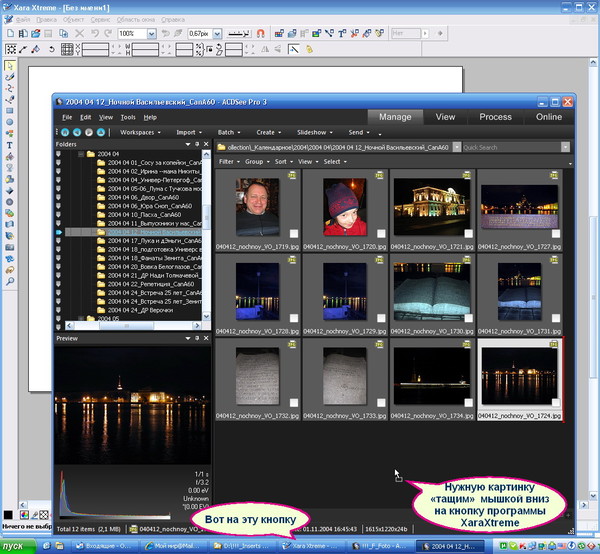
Когда мы «дотащим» мышью картинку на кнопку Xara, окно этой программы откроется, и мы, всё ещё не отпуская нажатую кнопку, сможем перетащить картинку вверх — в поле страницы. Вот теперь отпускаем кнопку и Xara автоматически импортирует вашу картинку в проект будущего коллажа.
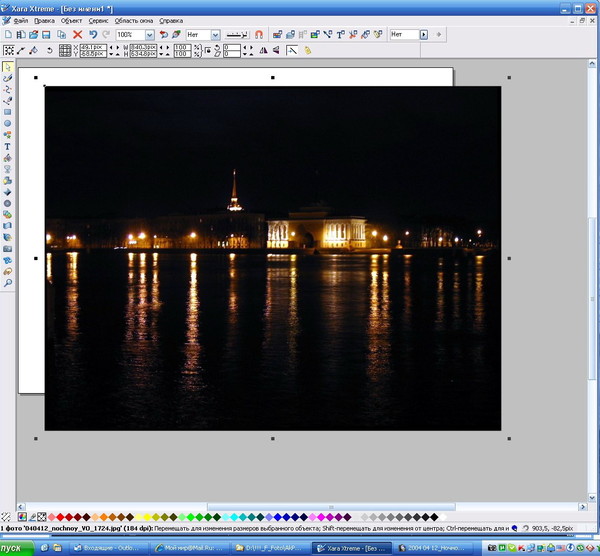
Здесь её можно перетащить на нужное место, увеличить или уменьшить, растягивая за «рукоятки» (квадратики вокруг картинки). Причем, для сохранения пропорций, желательно нажать кнопочку в изображением замочка вверху на панели инструментов.
Таким же образом добавляем другие картинки.
Только учтите, что при добавлении следующих картинок надо в документе Xara предварительно снимать выделение с прочих объектов — просто щелкнуть мышью в стороне от страницы, — иначе при добавлении новой картинки выделенная картинка удалится из проекта, будет заменена на эту новую.
Вот для примера быстренько накидал несколько картинок на фон и применил к ним разные эффекты:
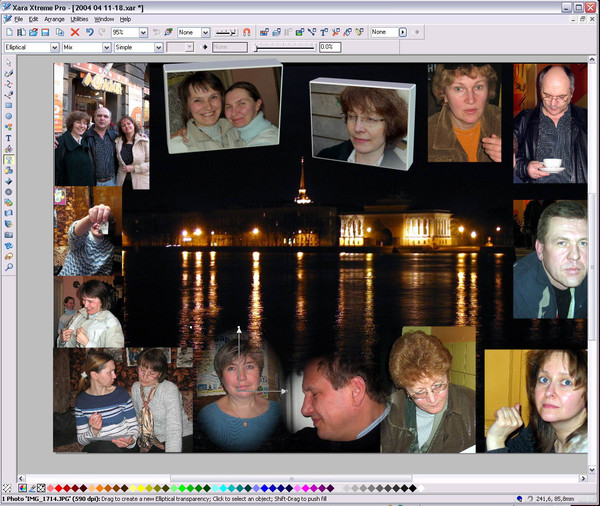
Обратите внимание на различные виды размывки (например, эллиптическая для фотографий — как раз выбран инструмент со значком в виде рюмочки для применения к картинке внизу), трехмерный поворот (применён к двум картинкам вверху) и прочие эффекты.
Ещё можно добавить всевозможные надписи. К ним также применить различные эффекты... Вот, например, в стиле титров популярного фильма «Звёздные войны»:

Немного подробнее (там, правда с упором на создание анимаций, которые Xara тоже может делать) со ссылками на загрузку читайте здесь http://my.mail.ru/community/computer-faq/...
Задавайте вопросы, как и что делается — с удовольствием научу!
Да, тут один энтузиаст прислал мне ссылку на созданный им русификатор для XaraXtreme.
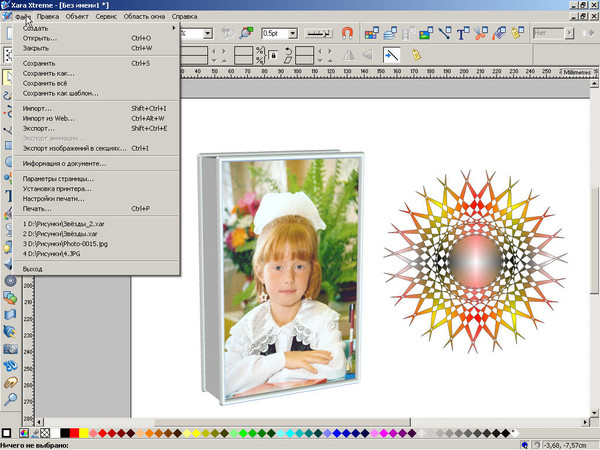
В материале по ссылке выше есть инструкции по установке.
ПРИМЕРЫ РАЗЛИЧНЫХ ФОТОКОЛЛАЖЕЙ (с описанием, как это сделано):
Татьяна Новикова
Re[2]: Как можно разместить на листе А-4 несколько снимков?
Здорово! Мне понравилась такая идея оформления фотографий! Обязательно возьму на заметку! Но думаю, если Ирина задаёт такой вопрос, то ей лучше воспользоваться первым способом. У неё же останутся сами фотографии, так что недостаток первого способа ей не страшен. Зато просто и быстро: ВСТАВКА - РИСУНОК - ИЗ ФАЙЛА. Ирина, вставив фотографии, чтобы легче было таскать по листу я рекомендую Вам в формате рисунка установить положение "по контуру". Перемещаем цепляя за центр. А чтобы подогнать рисунок по размеру, его нужно выделить и подцепить за уголочек, вот здесь можно почитать: http://www.intuit.ru/department/office/odpr/23/2.html.
Igor Akimoff
Недостаток первого способа проявится не на компьютере создателя коллажа, а у того, так сказать, «потребителя продукта», кому он будет подарен, выслан по почте и т.д. и т.п.
К сожалению...
А способ, описанный мной (с применением XaraXtreme) хорош тем, что созданный коллаж можно ЭКСПОРТИРОВАТЬ в любой популярный формат — *.jpg, *.png, *.bmp, *.gif
Татьяна Новикова
Re[4]: лучше воспользоваться первым способом
Да, не отрицаю, Ваш способ интересен. Действительно им хорошо пользоваться для создания коллажей. Но я не понимаю, почему Вы считаете, что из Word нельзя извлечь рисунки. Я это делаю так: копирую и вставляю в элементарный Paint, а там сохраняю в том формате, какой мне нужен. Можно предварительно рисунок прямо в Word увеличить до исходного размера.
Igor Akimoff
Re: Можно прямо в Word увеличить до исходного размера
Вот в этом я сомневаюсь.
Можно увеличить до размера, который позволит ваша страница или ваш экран.
Как вы понимаете, этот размер чаще всего гораздо меньше исходного.
Отсюда следует, что при копировании из документа WORD происходит нечто другое (не копирование) — род конвертации из одного формата в другой.
Т.е., конечно, некую копию изображения из документа WORD можно получить либо таким способом, как вы описали, либо, к примеру, через захват экрана. Но я не это имел ввиду, когда писал «вытащить из WORD».
Ответы на другие «ЧаВо» (часто задаваемые вопросы) вы можете найти в нашем «УКАЗАТЕЛЕ» (содержании)
Видеостудия для начинающих: 5 шагов к домашнему ролику
Автор CHIP
Источник: CHIP №5 2011
Качественный видеомонтаж — трудоемкое и весьма затратное по времени дело. Ммы предлагаем вам сэкономить, воспользовавшись приложением «Киностудия» из комплекса программ Windows Live 2011.[ Читать далее... → ]
Метки: Movie Maker 14, Windows Live, видеомонтаж, создание, редактирование, Ролики
Adobe FlashPlayer — как скачать и установить?
Дополнено для альтернативных браузеров Opera, Firefox, Safari
При скачивании FlashPlayer для этих браузеров возникают некоторые проблемы с завершением процесса установки, свзанные с не совсем корректным переводом страницы загрузки на русский язык — читайте ниже по тексту.
ВОПРОС:
«как скачать и установить Flash player.
Там всё на англ.. я немка. Ничего не могу перевести, ссылок на русском нет?»
ОТВЕТ:
Прикольно, конечно это:
«...я немка... ссылок на русском нет?...»
Если вы немка, почему не спрашиваете на немецком?
Ну, да ладно — это так... для повышения настроения...)))
Пошаговая инструкция в картинках:
[ Читать далее... → ]
Ответы на другие «ЧаВо» (часто задаваемые вопросы) вы можете найти в нашем «УКАЗАТЕЛЕ» (содержании)
Драйверы для материнской платы — где найти?
ВНИМАНИЕ!
Здесь находилась ранее старая версия статьи.
Эта страница сохранена только ради данных ранее комментариев (перенесены)
и для перенаправления на новую страницу.
Обновлённую версию статьи (с исправлениями и дополнениями)
читайте по ссылке в моём комментарии ниже
Ответы на другие «ЧаВо» (часто задаваемые вопросы) вы можете найти в нашем «УКАЗАТЕЛЕ» (содержании)
Метки: driver, mainboard, model, notebook, windows setup, установка windows, драйвер, материнская плата, пропал, звук
Панель задач на рабочем столе
Обмен файлами — files.mail.ru
ВОПРОС:
«Подскажите пожалста
как можно(вернее куда)Залить прогу что бы потом давать ссылку на скачивания.
Люди ищут проги ,а я не могу дать ссылку ,а только название проги .Хотя чтоб они не бороздили вечный нет не знаю как отправить прогу и куда чтоб ее можно было скачивать всем кому надо»
Оригинальный вопрос был задан здесь:
http://my.mail.ru/community/komputerra...
ОТВЕТ:
На проекте МойМир есть сервис обмена файлами http://files.mail.ru
Причём, он работает не только для зарегистрированных пользователей.
Если вы не хотите сообщать ваши данные или просто не имеете учётной записи здесь, а регистрироваться лениво, то всё равно можно воспользоваться данным файлообменником (анонимно) — с одним ограничением в том, что если вы после загрузки файлов захотите вернуться к ним, то это будет затруднительно. Но если вы хотите всего один раз загрузить файл для передачи кому-то, то это вас вполне устроит.
Впрочем, для зарегистрированных пользователей всё сделано гораздо удобнее!
Если у вас, к примеру, есть полезные программы, которыми вы хотите поделиться с другими
(или, как это принято называть «расшариться»), то упакуйте каждую из них в архив с осмысленным именем и загрузите в свой профиль на http://files.mail.ru
Когда надо будет кому-то предложить ссылку для скачивания, вы можете зайти на эту страницу, поставить галочку около нужного файла и нажать кнопку «ПОЛУЧИТЬ ССЫЛКУ». А эту ссылку затем скопировать и вставить в письмо или комментарий в Блоге или в «Ответах»
Вот пошаговая инструкция в картинках:
(я поставил галочки около нескольких полезных закачанных ранее архивов и получил ссылку сразу на целый список)

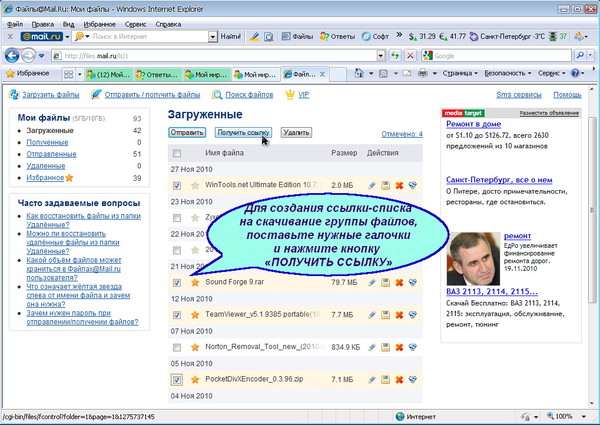
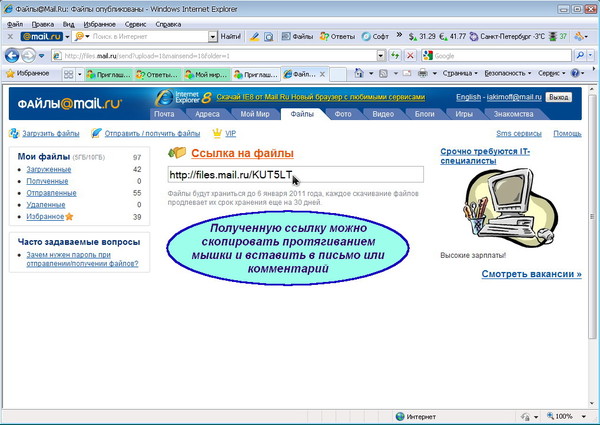
А вот и результат:
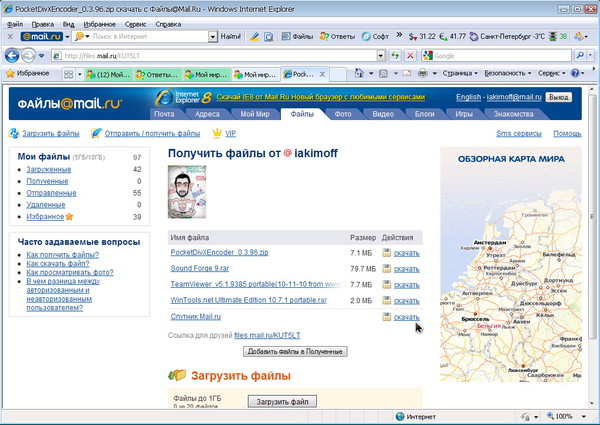
Дополнение из цикла «Советы бывалых»:
Можно создать себе небольшой текстовый документ с примерно таким названием:
Файлы-ссылки.txt
И добавить в этот документ названия и ссылки на скачивание наиболее популярных ваших файлов.
Тогда в следующий раз вам не понадобится заходить на эту страницу — просто скопируете нужный фрагмент текста вместе со ссылкой и вставите в письмо или комментарий
А вот на всякий случай подробные советы о том, как подготовить архивы для загрузки и скачивания:
http://my.mail.ru/community/computer-faq/0D82FC9C991BED3B.html
Метки: МойМир, ФАЙЛ, обмен файлами, файлообменник, files
Настоящий мужчина должен построить дом, вырастить сына...
Прежде всего, поздравляю всех с
Праздником Великой Победы!
Этот праздник в нашей стране касается практически всех и каждого.
Наверное, нет такой российской семьи, которая не потеряла бы деда, отца, брата или бабушку, мать, сестру в те годы, и поэтому не помнила бы об этой страшной войне!
В нашей семье также погибли несколько человек. Мужчины — на разных фронтах (под Сталинградом, Одессой, Киевом), женщины и дети в блокаду от голода и холода в Ленинграде, мой двоюродный дядя (еврейский юноша) был арестован по доносу в оккупированном Киеве и погиб только за то, что был еврей, а также семья моей тёти-еврейки была расстреляна фашистами в Бабьем Яру.
А мой героический папа, будучи ещё курсантом военной академии связи в 1941 году, участвовал в обороне Ленинграда,

...а затем прошёл всю войну — был связистом и десантником-парашютистом, имеет более сотни боевых парашютных прыжков, в том числе на территорию противника...

На его 90-летний Юбилей (11.04.2010) я решил сделать ему необычный подарок — сверстал книжку из его воспоминаний, собранных по фрагментам электронных писем (не предупреждая автора об этом).
Описание работы над изданием читайте в первой версии статьи: http://my.mail.ru/community/computer-faq/...BB3.html
Заметьте, что папа впервые сел за компьютер в 84-летнем возрасте (в 2004 году), но довольно быстро освоился с клавиатурой и начал делать то, что считал самым важным — постарался рассказать нам в письмах хотя бы часть того, что видел и в чём участвовал.
Как это было на Юбилее:
Когда мне предоставили слово для тоста, я объявил, что сегодня не только день рождения моего папы — героического человека и кавалера многих орденов и медалей, а также день рождения нового писателя! А вот и его первое произведение в печатном виде!
...И мы с братом вручили папе коробку с тиражом первого издания.
А папа, как заправский писатель на презентации нового романа, стал всем желающим отвечать на вопросы и подписывал книжку в подарок.
[ Читать далее... → ]
Метки: фото, фотокнига, графика, работа с графикой, вёрстка, День Победы
Чистим монитор по правилам
 Казалось бы, что может быть проще, чем вытереть монитор или экран телевизора? Однако, как показывает опыт, эта процедура всегда вызывает много вопросов, особенно у тех, кому довелось этим заниматься впервые.
Казалось бы, что может быть проще, чем вытереть монитор или экран телевизора? Однако, как показывает опыт, эта процедура всегда вызывает много вопросов, особенно у тех, кому довелось этим заниматься впервые.
Даже если у вас есть стойкое желание вообще не заниматься подобными пустяками, то все равно вам придется решать эту проблему. Ведь толстый слой пыли на экране или того хуже – жирные отпечатки пальцев портят все приятное впечатление от взгляда на экран или монитор.
Если вы этим ранее не занимались, то необходимо знать следующее. Экраны жидкокристаллических и плазменных панелей представляют собой несколько слоев различных искусственных материалов. Причем любой из таких слоев – с высокой чувствительностью к воздействию агрессивных моющих средств.
«Воскресная проповедь» – пропали файлы, как найти
ВОПРОС:
«...Исчез альбом с видеозаписями
Добрый вечер! Подскажите, пожалуйста,возможно, ли восстановить альбом с видеозаписями, он был на рабочем столе. Видимо моя кроха- внучка при просмотре мультиков понажимала клавиши и альбом исчез бесследно, остался один ярлык,где написано:
Объект «Милвидео», на который ссылается ярлык,изменён или перемещён, и ярлык больше не работает.
Я пересмотрела все альбомы и нигде не обнаружила пропажу....»
================
Ссылка сохранена для старых комментариев...
ОТВЕТ:
Уж сколько раз твердили миру:
НИКОГДА НЕ ХРАНИТЕ ЦЕННЫЕ ДАННЫЕ НА РАБОЧЕМ СТОЛЕ!!!
Ведь рабочий стол – это что-то вроде прихожей в вашей квартире.
Когда вы приносите покупки из магазина, вы конечно, ставите (вешаете на крючок) ваш пакет с покупками в прихожей (хотя бы для того, чтобы снять верхнюю одежду и обувь).
Но ведь сразу после этого вы открываете упаковку и раскладываете всё «по полочкам»:
• Одежду – в платяной шкаф,
• Еду – на кухню (в холодильник),
• Посуду – в посудный шкаф или полочку,
• Книги, компьютеры и проч (Бог знает, что) – в комнаты и по шкафам (ящикам столов),
• Упаковку – в мусорное ведро.
Ведь если всё оставить в прихожей, то скоро там будет невозможно пройти в комнаты, а какой-нибудь ребёнок, снимая сапожки, нечаянно пнёт ваш дорогой компьютер (или монитор) и разобьёт экран!
И виноват будет не ребёнок, а тот, кто в своей квартире не привык делать уборку!
Рабочий стол (как системная папка) кроме всего прочего ещё и расположен физически на системном диске С:\. Вот поэтому часто и появляются вопросы, а почему на диске С мало места.
Советую прочесть на эту тему полезную статью из нашего УКАЗАТЕЛЯ:
Разделы HDD(жёсткого диска) – мало места и папка «Мои Документы»
И вообще почаще заглядывайте в
УКАЗАТЕЛЬ: –
может быть там уже есть ответ на вопрос, который вы собираетесь задать (туда как раз попадают
«ЧаВо» = Часто задаваемые вопросы)
Как помочь вашему горю:
– Если вы не нашли вашу папку в КОРЗИНЕ, значит, она не удалена.
– Если вы можете вспомнить название папки или названия файлов (или хотя бы фрагмент названия),
то запустите ПОИСК. А в поиске укажите дополнительные параметры – искать в скрытых и системных папках.
ТАКИЕ СОВЕТЫ:
• • • Для того, чтобы в будущем ПОИСК работал эффективнее, я настоятельно советую
ВСЕГДА ПЕРЕИМЕНОВЫВАТЬ ФАЙЛЫ И ПАПКИ, которые у вы скопировали с фотоаппарата или камеры.
Ведь фотик или камера присваивает файлам бессмысленные имена, типа DCS3875 или IMG4982 или PICT000398.
Эти имена вы, естественно, вспомнить не сможете для указания параметров поиска по ним...
А осмысленные имена вы бы вспомнили.
Подробные советы по хранению и переименованию файлов есть в середине темы здесь:
МОИ ФОТО – как их правильно загружать и скачивать?
(там же и другие аргументы в пльзу осмысленных имен файлов)
Кроме того, даже в обыкновенном, нормальном случае осмысленные имена
очень полезны для просмотра ТОГО, ЧТО НУЖНО.
Таким образом, потратив несколько секунд при сохранениии и копировании файлов на компьютер, вы
ОЧЕНЬ ПРИЛИЧНО СЭКОНОМИТЕ ВРЕМЯ В БУДУЩЕМ!!!
• • • Довольно часто неопытные пользователи кликают мышью «с протяжкой» (т.е. не понимают, что перед нажатием кнопки мыши надо её надёжно зафиксировать другими пальцами к столу или коврику).
Эта «протяжка» (иногда даже оставшаяся для пользователя не замеченной) приводит к тому, что объекты (в том числе и папки) ПЕРЕТАСКИВАЮТСЯ (т.е. перемещаются) в другое место системы.
Я почти уверен в том, что вашу потерянную папку с видео надо искать внутри другой папки на том же рабочем столе!!!
Для того, чтобы в будущем избежать таких неприятностей, советую потренироваться в использовании мыши и
НИКОГДА НЕ ТАСКАТЬ ФАЙЛЫ ЛЕВОЙ КНОПКОЙ.
Почему?
Здесь есть ещё одна малодокументрированная трудность – при перетаскивании файлов с нажатой ЛЕВОЙ кнопкой операционная система автоматически применяет некий набор правил, которые определяют, когда надо ПЕРЕМЕСТИТЬ объект, а когда надо его СКОПИРОВАТЬ, а ещё иногда СОЗДАТЬ ЯРЛЫК.
Можно, конечно, залезть в СПРАВКУ и выучить эти правила. Но что-то я не встречал пока ни одного даже очень опытного пользователя, который бы их без запинки знал (т.е. в каких случаях что произойдёт при перетаскивании)
Решение этой проблемы заключается в том, чтобы перетаскивать при нажатой ПРАВОЙ кнопке мыши.
В тот момент, когда вы отпустите кнопку, над ней появится маленькое меню с командами
• ПЕРЕМЕСТИТЬ
• КОПИРОВАТЬ
• СОЗДАТЬ ЯРЛЫК
• ОТМЕНИТЬ
Одна из команд будет выделена жирным шрифтом – это как раз та, которая сработала бы при перетаскивании ЛЕВОЙ КНОПКОЙ. А для большинства пользователей (и новичков и опытных) самой полезной командой из этого списка является команда ОТМЕНИТЬ.
• • • Все эти интересные соображения есть в моей двольно старой статье (до сих пор не потерявшей актуальности) под названием «ОТКРЫТОЕ ПИСЬМО ПОЛЬЗОВАТЕЛЮ» – ссылка на неё есть в тексте УКАЗАТЕЛЯ:
http://my.mail.ru/community/computer-faq/5930...
Желаю успехов!
Ответы на другие «ЧаВо» (часто задаваемые вопросы) вы можете найти в нашем «УКАЗАТЕЛЕ» (содержании)
Метки: обмен файлами, работа с файлами, файл
Что такое ОБРАЗ диска и как с ним работать (формат *.iso)
ВОПРОС:
«Я скачала игру – архив в формате ISO. Архиватор открывает, но игра не устанавливается и не работает. Что я делаю не правильно?»
ВОПРОС:
«как записать образ на диск? и что это значит?
как записать операцион систему скаченную с интернета??
что надо нажать в программах? что сделать помогитееее»
| Оригинальный вопрос был задан здесь: http://otvet.mail.ru/question/21709493/ |
ОТВЕТ:
Файл в формате *.iso – это тоже род архива, но открывать его в архиваторе не надо!
О том, что такое АРХИВЫ и АРХИВАТОРЫ тоже спрашивают довольно часто.
Подробное разъяснение читайте здесь:
http://my.mail.ru/community/computer-faq/5457246EFA1B766F.html
Но ещё чаще спрашивают, что такое «образ» диска, зачем он нужен и как с ним работать.
Вот недавно спрашивали здесь:
http://my.mail.ru/community/compi/614D3F45654C5BA6.html
Автор вопроса скачал из интернета такой файл-образ в формате *.iso
и, не долго думая, открыл его с помощью архиватора.
Полагаю, что по незнанию так поступили бы многие.
Затем он попытался в разных вариантах записать папки из этого архива на «болванку».
Но у него ничего не получилось.
Разъяснение и пошаговая инструкция
(копирую из оригинального сообщения):
На самом деле, все зависит от того, чего вы хотите добиться.
Есть 2 варианта:
1. Записать образ этого самозагрузочного диска на болванку, чтобы им пользоваться.
То, что чаще всего и требуется.
2. Открыть архив (да, да, файл *.iso – это род архива!), чтобы посмотреть его содержание, извлечь какие-то компоненты или вообще модифицировать (добавить или удалить что-то).
При выполнении задачи 2 не обязательно даже пользоваться специализированными програмами, типа UltraISO (хотя, конечно, лучше такими). Можно открыть этот архив в простом WinRAR-е.
Что вы нам и продемонстрировали на своих скриншотах.
Вот, к примеру, как можно открыть или извлечь файлы из архива с помощью меню правой кнопки мыши в Проводнике Windows:

Но архив *.iso все же – СПЕЦИАЛИЗИРОВАННЫЙ!
Он требуется главным образом тогда, когда вы хотите создать копию
• либо дисков, защищенных от копирования,
• либо, содержащих ЗАГРУЗОЧНЫЙ СЕКТОР.
И в том и в другом случае простым копированием такие диски невозможно продублировать.
Есть еще ТРЕТЬЯ ЗАДАЧА –
иногда такие файлы образов используют для монтирования в «виртуальный» дисковод.
Это позволяет, во-первых, не копировать оригинальный диск, допустим, какой-то игры (который, к тому же от копирования защищен), а во-вторых, прилично ускорить саму работу этой игры, т.к. данные с такого виртуального привода будут считываться гораздо быстрее, чем в случае, когда реальный диск вставлен в реальный оптический привод.
Эта задача выполняется с помощью специальных программ-эмуляторов.
Самая распространенныя – Daemon Tools (ее ярлычок можно видеть на скриншоте ниже в меню правой кнопки мыши).
Но это отдельная тема – см. здесь: http://my.mail.ru/community/computer-faq/......
Поэтому для выполнения задачи 1 (записать на болванку копию загрузочного или защищенного от копирования диска – см. выше) НЕ НАДО АРХИВ ОТКРЫВАТЬ!
Далее – пошаговая инструкция в картинках:
[ Читать далее... → ]
ACDSee — пакетное переименование файлов
ВОПРОС:
«Вот у меня на компе в фотоальбоме почти 500 фоток.
Как сделать, чтобы не подписывать и не нумеровать каждую 1,2, 3, 4 и так далее, а как сделать, чтобы все их автоматически пронумеровать?»
ОТВЕТ:
Я советую использовать для работы с фотографиями и прочими картинками прекрасную программу ACDSee Pro.
О ней уже есть несколько публикаций в нашем сообществе:
http://my.mail.ru/community/computer-faq/5C866EDC9A1EA2F... — общие сведения,
http://my.mail.ru/community/computer-faq/383B506... — обзор возможностей и ссылки на закачку,
http://my.mail.ru/community/computer-faq/6577CCF... — кадрирование (обрезка) фото,
http://my.mail.ru/community/computer-faq/1DDD42C... — печать фотографий,
http://my.mail.ru/community/computer-faq/449F3BB... — коррекция искажений, ретушь и другие инструменты...
Одно из удобств, предоставляемых данной программой — это средство пакетного переименования файлов.
Фотоаппарат присваивает вашим фотографиям какие-то не очень понятные имена,
типа IMG-6385 или PIC-1516.
Когда фотографий накапливается много, это превращает папку с ними в некую свалку. Тем более, что имена файлов могут повторяться или перепутываться, т.к. кроме фоток с вашего аппарата у вас наверняка появляются снимки, скопированные у друзей или сохранённые из интернета. То есть, возможно попадание в вашу папку с именами файлов, начинающимися с IMG, других файлов с похожими именами. Ой, а сколько раз мне приходилось видеть эти многочисленные «Новая папка», «Новая папка(2)» и так далее... Это всё от лени, я вам доложу!
А себя, между прочим, надо любить! (чтобы впоследствии не мучиться)
Советую не лениться, и скопировав фотки с вашей флеш-карточки,
во-первых, сразу разложить их по ПАПКАМ, присвоив этим папкам осмысленные имена, связанные с событием, изображённым на фото,
а во-вторых, переименовать сами ФАЙЛЫ фотографий.
Что касается имён папок, то советую начинать их имена с ДАТЫ события, вписывая её в американском формате (ГОД-МЕСЯЦ-ЧИСЛО), а не как мы привыкли (ЧИСЛО-МЕСЯЦ-ГОД). Это расставит папки в правильном порядке.
Смотрите на скриншоте — я создаю папки с номером года, в них подпапки с номером месяца, а в них подпапки с событием, имя которого начинается с даты:
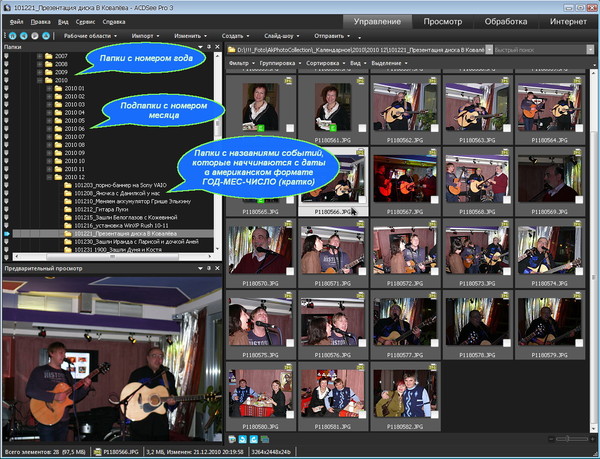
Идея в том, чтобы в основном хранить фотографии по календарному принципу.
Когда же вам потребуется создать тематическую папку, к примеру, с изображением одного и того же человека, можно легко найти нужные фотки в календарных папках и скопировать их оттуда в тематическую. А в связи с тем, что они были ранее грамотно переименованы, в этой новой тематической папке они опять же выстроятся в календарном порядке, что очень удобно.
Для переименования группы фотографий, сначала выделите их.
— Если необходимо выделить все файлы в папке, то можно воспользоваться комбинацией CTRL+A.
— Если же надо выбрать группу файлов в некотором интервале, то щёлкните по первому файлу из интервала, нажмите и удерживайте SHIFT и щёлкните по последнему.
— Если же надо выбрать вразбивку, то помогает клавиша CTRL.
Выделив нужные файлы, щёлкните по ним правой кнопкой мыши и выберите команду «ПЕРЕИМЕНОВАТЬ»:
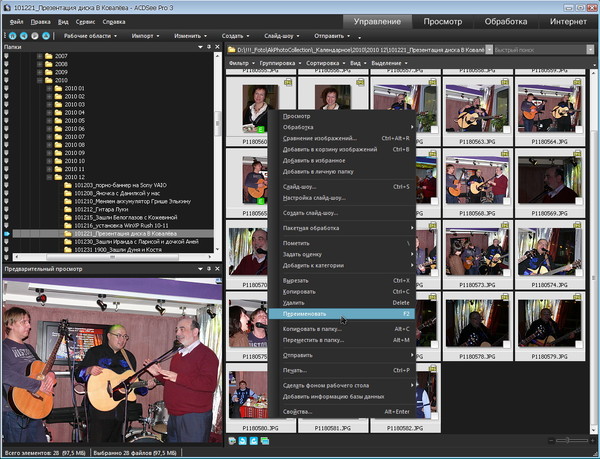
Откроется окно настройки переименования:
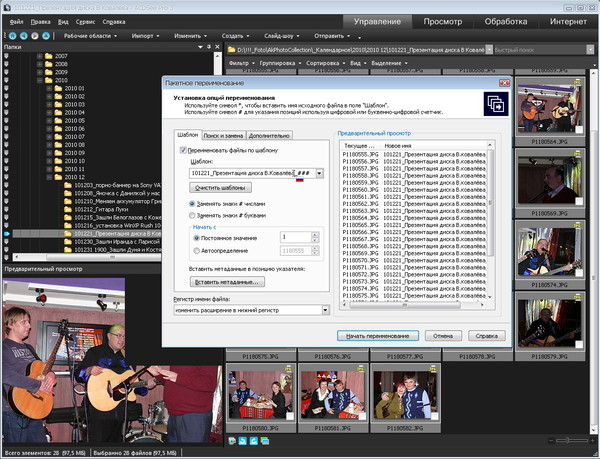
Здесь в поле «ШАБЛОН» впишите так называемую «маску» имени — т.е. его общую повторяющуюся часть, начиная с даты, например, как у меня в папке с фотографиями с презентации диска Вячеслава Ковалёва:
101221_Презентация диска В Ковалёва_###
(101221 — это дата в американском формате — 10 год, 12 месяц, 21 число — см. пояснения выше по тексту)
Обратите внимание на три «диеза» в конце «маски». Вместо них программа подставит пробегающие номера, начиная с того, который указан в соответствующем поле.
Ещё я советую в выпадающем списке ниже выбрать команду «Изменить расширение имени в нижний регистр» — это связано с тем, что при загрузке в интернет принято указывать расширение имени файлов в нижнем регистре. Конечно, эта идея устаревает, т.к. была связана ранее с ручной загрузкой файлов при опять же «рукопашном» создании вэб-страниц. Ну, а вдруг понадобистя. Лучше сразу сделать, чтобы потом при необходимости не переделывать. А программа запомнит ваш выбор и будет всегда так переименовывать:
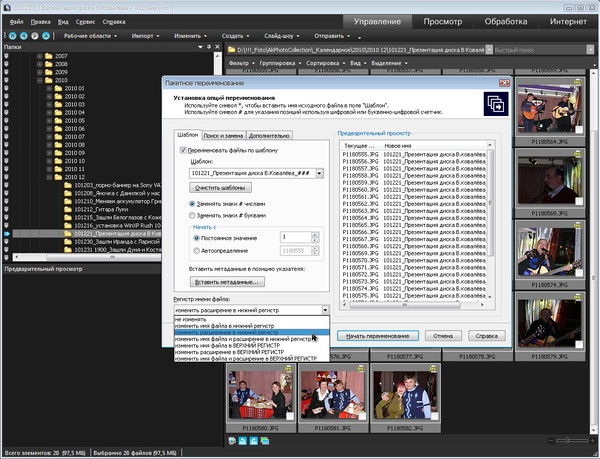
Ещё одно полезное свойство:
Программа запоминает несколько применённых вами «масок» имён. Это позволяет при переименовании файлов в другой папке добиться некоего единообразия. Опять же — не сочинять «маску» каждый раз, а только изменить её часть:
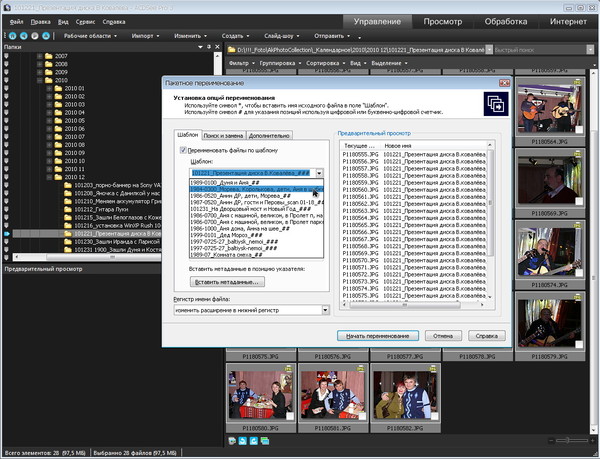
Закончив настройку свойств, нажмите кнопку «НАЧАТЬ ПЕРЕИМЕНОВАНИЕ» — результат налицо:
Я описал только самые необходимые свойства данного инструмента.
С остальными вы можете разобраться сами — уверен, что получите удовольствие!
Горячие клавиши «Windows»
CTRL + C Копирование
CTRL + X Вырезание
CTRL + V Вставка
CTRL + Z Отмена
DELETE Удаление
SHIFT + DELETE Удаление элемента без помещения его в корзину и возможности восстановления
Удерживание нажатой клавиши CTRL при перетаскивании элемента Копирование выбранного элемента
Удерживание нажатыми клавиш CTRL + SHIFT при перетаскивании элемента Создание ярлыка для выбранного элемента
F2 Переименование выбранного элемента
CTRL + СТРЕЛКА ВПРАВО Перемещение курсора в начало следующего слова
CTRL + СТРЕЛКА ВЛЕВО Перемещение курсора в начало предыдущего слова
CTRL + СТРЕЛКА ВНИЗ Перемещение курсора в начало следующего абзаца
CTRL + СТРЕЛКА ВВЕРХ Перемещение курсора в начало предыдущего абзаца
CTRL + SHIFT с любой стрелкой Выделение абзаца
SHIFT с любой стрелкой Выделите нескольких элементов в окне или на рабочем столе, а также выделение текста в документе
CTRL + A Выделение всего
CTRL + ALT + DELETE Открывает "Диспетчер задач"
F3 Поиск файла или папки
PRINT SCREEN Помещает в буфер изображение Вашего экрана
ALT + PRINT SCREEN Помещает в буфер изображение активного окна
ALT + ENTER Просмотр свойств выбранного объекта
ALT + F4 Закрытие текущего элемента или выход из активной программы
ALT + ПРОБЕЛ Отображение системного меню активного окна
ALT + ПРОБЕЛ + Й Открывает окно "Свойства: Командная строка"
CTRL + F4 Закрытие активного документа в программах, допускающих одновременное открытие нескольких документов
ALT + TAB Переход от одного открытого элемента к другому
ALT + ESC Переключение между элементами в том порядке, в котором они были открыты
F6 Переключение между элементами экрана в окне или на рабочем столе
F4 Отображение списка строки адреса в окне «Mой компьютер» или в окне проводника Windows
SHIFT+F10 Открытие контекстного меню для выделенного элемента
CTRL + ESC Открытие меню «Пуск»
ALT + подчеркнутая буква в названии меню Отображение соответствующего меню
Подчеркнутая буква в имени команды открытого меню Выполнение соответствующей команды
F10 Активизация строки меню текущей программы
СТРЕЛКА ВПРАВО Открытие следующего меню справа или открытие подменю
СТРЕЛКА ВЛЕВО Открытие следующего меню слева или закрытие подменю
F5 Обновление активного окна
BACKSPACE Просмотр папки на уровень выше в окне «Мой компьютер» или в окне проводника Windows
ESC Отмена текущего задания
SHIFT при вставка компакт-диска в дисковод Предотвращает автоматическое воспроизведение компакт-диска
Сочетания с клавишей с логотипом «Windows» (назовём ее «WIN»)СОЧЕТАНИЕ ДЕЙСТВИЕ
«WIN» Открытие или свертывание меню «Пуск»
«WIN» + PAUSE/BREAK Открытие диалогового окна «Свойства системы»
«WIN» + D Свертывание всех окон
«WIN» + М Свертывание всех окон
«WIN» + SHIFT + M Восстановление свернутых окон
«WIN» + Е Открытие окна «Мой компьютер».
«WIN» + F Поиск файла или папки
CTRL+ «WIN» + F Поиск компьютеров
«WIN» + F1 Вывод справки Windows
«WIN» + L Блокировка компьютера при подключении к домену или переключение пользователей, если компьютер не подключен к домену
«WIN» + R Открытие диалогового окна «Выполнить»
«WIN» Открытие контекстного меню для выделенного элемента
«WIN» + U Открытие Диспетчера служебных программ
«WIN» + TAB Особым образом переключает задачи
Сочетания клавиш диалогового окнаСОЧЕТАНИЕ ДЕЙСТВИЕ
CTRL+TAB Переход вперед по вкладкам
CTRL+SHIFT+TAB Переход назад по вкладкам
TAB Переход вперед по параметрам
SHIFT + TAB Переход назад по параметрам
ALT + подчеркнутая буква Выполнение соответствующей команды или выбор соответствующего параметра
ENTER Выполнение команды активного режима или кнопки
ПРОБЕЛ Установка или снятие флажка
Клавиши со стрелками Выбор кнопки, если активна группа кнопок
F1 Вывод справки
F4 Отображение элементов активного списка
BACKSPACE Открытие папки на одном уровне вверх от папки, выделенной в окне «Сохранить как» или «Открыть»
Сочетания клавиш специальных возможностейСОЧЕТАНИЕ ДЕЙСТВИЕ
Удерживатьнажатой правую клавишу SHIFT восемь секунд Включение и отключение фильтрации ввода
Левые клавиши ALT и SHIFT + клавиша PRINT SCREEN Включение и отключение высокой контрастности
Левые клавиши ALT и SHIFT + клавиша NUM LOCK Включение и отключение управления указателем с клавиатуры
Нажмите клавишу SHIFT пять раз Включение и отключение залипания клавиш
Удерживайте нажатой клавишу NUM LOCK пять секунд Включение и отключение озвучивания переключения
«WIN» + U Открытие диалогового окна «Диспетчер служебных программ»
Сочетания клавиш «Проводника» «Windows»СОЧЕТАНИЕ ДЕЙСТВИЕ
«WIN» + E Вызывает Проводник с открытием папки «Мой компьютер»
END Переход к нижней позиции активного окна
HOME Переход к верхней позиции активного окна
NUM LOCK + * (звездочка) на цифровой клавиатуре Отображение всех папок, вложенных в выбранную папку
NUM LOCK + знак плюса (+) на цифровой клавиатуре Отображение содержимого выбранной папки
NUM LOCK + знак минуса (-) на цифровой клавиатуре Свертывание выделенной папки
СТРЕЛКА ВЛЕВО Свертывание выделенного элемента, если он развернут, или выбор родительской папки
СТРЕЛКА ВПРАВО Отображение выделенного элемента, если он свернут, или выделение первой подпапки
БЛОГИ, СООБЩЕСТВА — как вставить красивую табличку в сообщение
В продолжение темы о создании меню сообщества, начатой здесь:
http://my.mail.ru/community/computer-faq/53C371706D3183D1.html
Повторяю:
Для ускорения загрузки такой таблички желательно, чтобы картинки лежали на том же сервере, где и сама страница. Кроме того, это соответствует неписанным правилам вэб-дизайна — не подгружать на свою страницу элементы с другого сервера.
Если у сервера на проекте МойМир есть ограничения, надо понять, как их обойти.
Действительно, при загрузке неанимированного *.gif сервер преобразует его в *.jpg
Более того, создав новую кнопку с прозрачным фоном в углах, где у неё закругления, и попробовав её загрузить стандартным путём через «МОИ ФОТО» в альбом, я получил сообщение об ошибке данных в файле.
То есть, он не хочет распознавать «прозрачный цвет», который необходим для размещения такой кнопки на фон, отличный от белого — именно из-за поддержки форматом *.gif этого цвета мы и вынуждены его использовать. Лучше для этого подходит формат *.png, но как выяснилось в результате рукопашных экспериментов, он при загрузке в http://foto.mail.ru преобразуется в *.jpg (с потерей этих свойств).
Давай его обманем — загрузим АНИМИРОВАННЫЙ *.gif, состоящий всего из 2-х кадров, причём, совершенно одинаковых, но с прозрачными углами — см. самую левую 1-ю картинку ниже.
Можно пойти дальше — сделать всё-таки эти кадры разными. Тогда кнопка будет немного мерцать. См. 2-ю картинку.
Или сделать полноценную анимацию из нескольких кадров — см. 3-ю картинку:
 |
 |
 |
Как видишь, «неанимированная» анимация вполне корректно отобразилась. И с прозрачными углами в том числе!
Теперь поговорим о фоне таблицы.
Насколько я понял, твоя внешняя таблица и первые две вложенные в неё выполняли вместе одну единственную функцию — отобразить градиент по полю и встречный градиент в широкой рамке таблицы.
Это сделано из двух небольших рисунков со встречным градиентом. В таблице ниже — это левый и правый рисунки.
А средний рябой квадратик используется для фона промежуточной таблицы, которая за счёт отступа видна совсем чуть-чуть — получается некая коричневая рябь с точками, оттеняющая рамку.
 |
Всё это реализовано в виде файлов формата *.jpg, которые никто не мешает собрать вместе в один рисунок. А этот рисунок установить, как фон ЕДИНСТВЕННОЙ таблицы!!!.
Вот так, например:
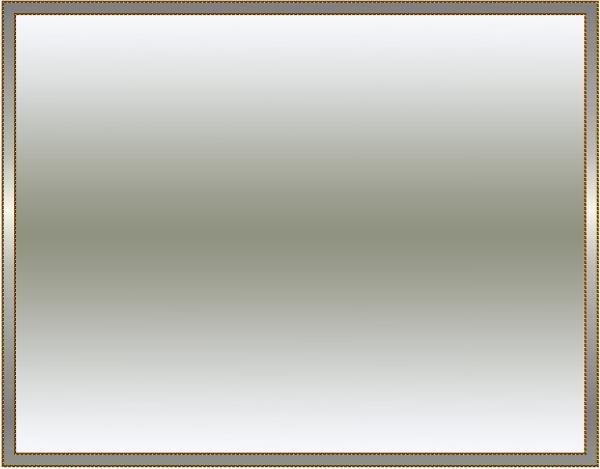
Причём, можно пойти дальше — сделать так называемых «бегущих муравьёв» вместо ряби из коричневых точек (для того, чтобы «муравьи» были заметнее, пришлось увеличить ширину рамки):

Так что для упрощения кода (а в результате для ускорения загрузки всей таблицы) необходимо в первую очередь избавиться от нагромождения вложенных таблиц, а во вторую очередь — загрузить картинки на http://foto.mail.ru
Картинки с «Радикала» тормозят ещё и потому, что ты указываешь не конкретный адрес рисунка, а некий код, по которому он определяется каждый раз (и каждый раз меняется!)
При просмотре одной-единственной картинки эта задержка, необходимая для преобразования кода в адрес, была бы совсем незаметна.
Но в данном конкретном случае поступает запрос на загрузку сразу 14 картинок (3 фоновые и 11 кнопок) — поэтому уже заметно торможение....
Работа с ФАЙЛАМИ — TOTAL COMMANDER
ВНИМАНИЕ!
Здесь находилась ранее старая версия статьи.
Эта страница сохранена только ради данных ранее комментариев (перенесены)
и для перенаправления на новую страницу.
Обновлённую версию статьи (с исправлениями и дополнениями)
читайте по ссылке в моём комментарии ниже
Ответы на другие «ЧаВо» (часто задаваемые вопросы) вы можете найти в нашем «УКАЗАТЕЛЕ» (содержании)
Метки: FILE, ФАЙЛ, файловый менеджер, Работа с файлами, пакетное переименование, сравнение каталогов, синхронизация
Как прочесть пароль, скрытый под «звёздочками»?
ВНИМАНИЕ!
Здесь находилась ранее старая версия статьи.
Эта страница сохранена только ради данных ранее комментариев (частично перенесены)
и для перенаправления на новую страницу.
Обновлённую версию статьи (с исправлениями и дополнениями)
читайте по ссылке в моём комментарии ниже
Ответы на другие «ЧаВо» (часто задаваемые вопросы) вы можете найти в нашем «УКАЗАТЕЛЕ» (содержании)
Метки: system info, SIW, windows info, Система, системный информер, пароль, пароль под звёздочками, звёздочки вместо пароля
АРХИВЫ, АРХИВАТОРЫ — что это, зачем и как правильно пользоваться
ВНИМАНИЕ!
Здесь находилась ранее старая версия статьи.
Эта страница сохранена только ради данных ранее комментариев (перенесены)
и для перенаправления на новую страницу.
Обновлённую версию статьи (с исправлениями и дополнениями)
читайте по ссылке в моём комментарии ниже
Ответы на другие «ЧаВо» (часто задаваемые вопросы) вы можете найти в нашем «УКАЗАТЕЛЕ» (содержании)
Метки: archive, windows, архив, Архиватор, Архивация, кластер, кластеризация, пароль, программа, распаковка
Как узнать название материнской платы, чтобы найти драйвера?
ВНИМАНИЕ!
Здесь находилась ранее старая версия статьи.
Эта страница сохранена только ради данных ранее комментариев (перенесены)
и для перенаправления на новую страницу.
Обновлённую версию статьи (с исправлениями и дополнениями)
читайте по ссылке в моём комментарии ниже
Ответы на другие «ЧаВо» (часто задаваемые вопросы) вы можете найти в нашем «УКАЗАТЕЛЕ» (содержании)
Метки: driver, hardware, mainboard, model, modelname, драйвер, Железо, материнская плата, модель
Чтобы их читать, Вам нужно вступить в группу

